Haben Sie ein fantastisches Foto aufgenommen, müssen es aber zuschneiden, um es in Ihrem Profil zu verwenden? Erfahren Sie jetzt, wie Sie ein Ganzkörperfoto auf WhatsApp platzieren.
Obwohl es sich um eine hervorragende Anwendung handelt, ist die WhatsApp Es ist nicht möglich, die Größe Ihrer Fotos zu ändern. Um dies zu erreichen, benötigen Sie eine weitere App.
Zum Beispiel InFrame, WhatsCrop und einige andere. Durch ihre Funktionen können Sie Ihr bestes Foto ungeschnitten und ganzkörperlich in Ihr Profil einfügen.
Kommen Sie also mit uns und erfahren Sie mehr darüber, wie Sie einige dieser Apps nutzen und tolle Fotos für WhatsApp anpassen können. Befolgen Sie unsere Tipps!
Ändern Sie die Größe von Fotos für WhatsApp
Zunächst ist es wichtig zu bedenken, dass die Größe Ihres Profilfotos auf WhatsApp 480 x 480 Pixel betragen muss. Mit anderen Worten, nur ein kleines Quadrat, da passt nicht viel hinein.
Was verwenden Sie also? ein Foto Ganzkörper, müssen Sie die Größe ändern. Mit anderen Worten: Reduzieren Sie die Größe, sodass es in dieses kleine Quadrat passt.
Es gibt mehrere Bild- und Fotobearbeitungsprogramme, die Ihnen bei dieser Aufgabe sehr helfen können. Zum Beispiel die Gimp, oder sogar die Malen Es funktioniert bereits.
Unabhängig davon, für welche Art von Editor Sie sich entscheiden, machen Sie ein großes Foto einfach viel kleiner. Achten Sie auf den Platz, der verbraucht wird, okay?
Wenn Sie fertig sind, speichern Sie das neue Foto und wählen Sie es dann auf Ihrer WhatsApp als Ihr neues Profilfoto aus. Das ist es! Ziemlich einfach, oder?
Damit können Sie nun die Grundlagen erledigen. Jetzt wissen Sie, wie Sie ein Ganzkörperfoto auf WhatsApp platzieren. Wenn Sie also nur ein ungeschnittenes Foto benötigen, können Sie es jetzt genießen!
Wenn Sie hingegen die Details des Fotos ändern, einen Rahmen oder ähnliches hinzufügen möchten, verwenden Sie a spezielle Anwendung. Unten sehen wir einige davon, schauen Sie sich das an!

Apps zum Einfügen unbeschnittener Fotos in WhatsApp
Wie bereits erwähnt, gibt es mehrere Apps, darunter: WhatsCrop und Inframe ermöglichen es dem Benutzer, die Größe seiner Fotos zu ändern.
Daher werden wir nun Schritt für Schritt sehen, wie Sie sie auf ganz einfache Weise nutzen können, also lesen Sie sie sorgfältig durch.
Von dort aus können Sie auswählen, welche der Anwendungen Sie zum Ändern Ihres Fotos bevorzugen. Laden Sie anschließend eine App herunter und laden Sie Ihr neues Profilfoto hoch.
InFrame
DER Inframe ist eine hervorragende App für Benutzer, die es einfach wissen müssen So platzieren Sie ein Ganzkörperfoto auf WhatsApp. Immerhin verfügt es über eine relativ übersichtliche und intuitive Benutzeroberfläche.
Auch verfügbar für Android und iOS. Mit anderen Worten: Es ist sehr einfach und für jeden zugänglich, der einfache Arbeiten mit seinen Fotos durchführen möchte.
Ein negativer Punkt, der die Qualität der App beeinträchtigt, ist einige Anzeigen die erscheinen. Sie sind nur unpraktisch, sie hindern den Benutzer nicht daran, die App zu genießen.
Nachdem wir nun das Wesentliche gesehen haben, sehen wir uns an, wie Sie Inframe installieren und verwenden sollten:
- Gehen Sie zunächst zum Google Play Store oder App Store und laden Sie InFrame herunter.
- Sobald die Installation abgeschlossen ist, öffnen Sie die App;
- Jetzt müssen Sie ein Foto aus Ihrer Galerie auswählen, das Sie in Ihrem WhatsApp-Profil haben möchten;
- Klicken Sie dann auf den Rahmen und gehen Sie vorwärts.
- Reduzieren Sie das ausgewählte Bild auf eine zufriedenstellende Größe.
- Drücken Sie abschließend auf „Fertig“.
PicsArt
Im Gegensatz zu Inframe, PicsArt Es ist ein sehr fortschrittlicher Fotoeditor. Beides kann Ihren Interessen entsprechen, dieses ist jedoch eher für diejenigen geeignet, die mehr Ressourcen suchen.
Wenn Sie also nicht damit zufrieden sind, nur ein großes Foto in Ihr WhatsApp-Profil einzufügen, laden Sie PicsArt herunter. Befolgen Sie zum Herunterladen und Installieren einfach die folgenden Schritte:
- Laden Sie PicsArt Photo Editor aus dem Google Play Store herunter;
- Wählen Sie dann Ihr Ganzkörperfoto aus;
- Tippen Sie auf die Option „Anpassung“.
- Von dort aus können Sie unter anderem Änderungen an den Farben und dem Hintergrund vornehmen. Sowie die Größe selbst für Ihr Profil.
Sobald Sie die Anpassungen abgeschlossen haben, gehen Sie einfach zu Ihrem WhatsApp und laden Sie das Foto auf WhatsApp hoch.
WhatsCrop
Auch die WhatsCrop steht dem Nutzer für Android problemlos zur Verfügung. Wenn Sie die App öffnen, ist eine Ihrer Optionen „Foto auswählen“. Wählen Sie also ein Foto aus der Galerie aus.
Von dort aus können Sie das Bild bearbeiten, um es auf die gewünschte Größe zu bringen. Wenn es gut geschrumpft ist und in den Kreis passt, speichern Sie es einfach und fertig.
Es sei denn, Sie möchten Ihr Foto noch weiter bearbeiten. Tatsächlich kann der WhatsCrop-Benutzer mehrere Änderungen am Bild vornehmen, darunter:
Option zum Ändern der „Hintergrundfarbe“, also der Hintergrundfarbe. Es stehen mehrere Farboptionen zur Auswahl.
Darüber hinaus ist es möglich, mit der Option „Hintergrundbild“ Zeichnungen zum Hintergrund hinzuzufügen;
Schließlich gibt es noch Randoptionen und Rahmen, die auf Ihrem Foto platziert werden können.
Wenn Sie vorgenommene Änderungen bereuen, klicken Sie zum Abbrechen auf die Schaltfläche „Löschen“. Ändern Sie schließlich Ihr Bild so weit Sie möchten, und wenn Sie fertig sind, klicken Sie auf „Fertig“.
Nachdem Sie nun gelernt haben, wie Sie ein Ganzkörperfoto auf WhatsApp platzieren, wählen Sie Ihr bestes Foto aus und genießen Sie es!

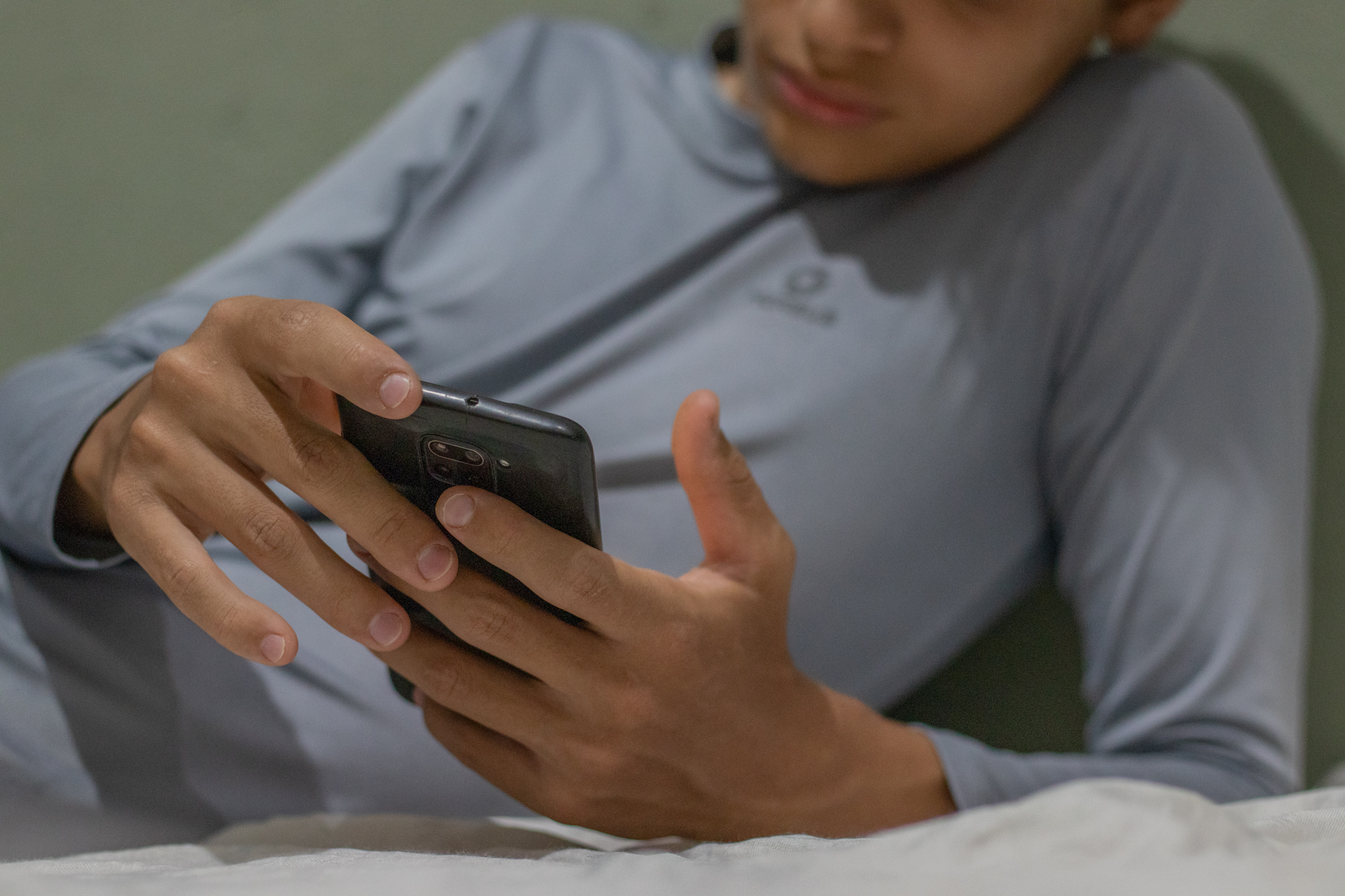

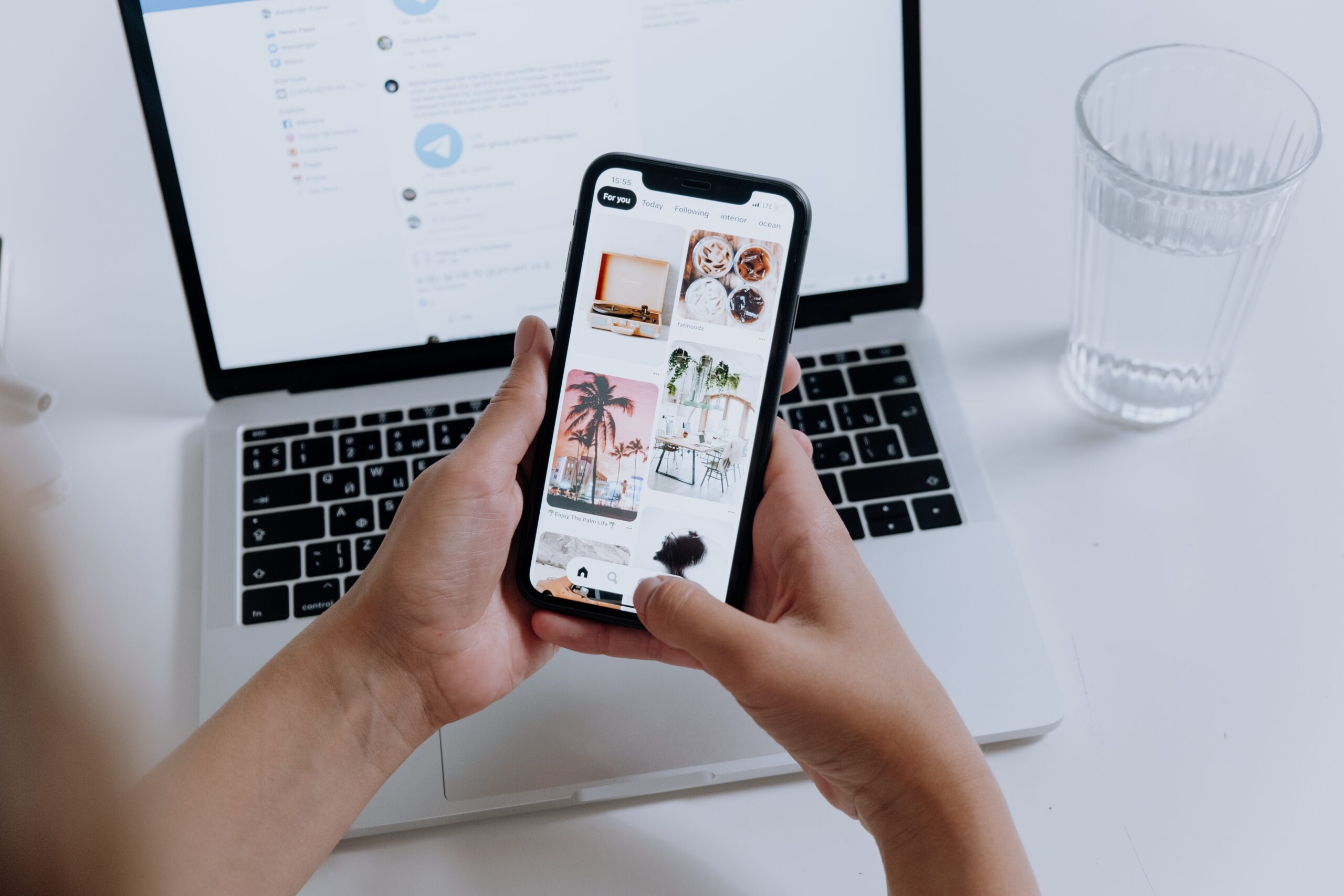
Bahis yapmadan önce güvenilir bahis siteleri konusunda güncel kalmak şart.
Die Ergebnisse werden angezeigt, wenn die Website nicht ordnungsgemäß funktioniert.
„Super hilfreicher Artikel – genau das, danach habe ich gesucht! Danke für die klaren Schritte und App-Empfehlungen. Ich habe selbst lange nach einer Lösung gesucht und finde es toll, dass ihr Alternativen wie InFrame und WhatsCrop vorstellt. So muss man kein Profi sein, um ein perfektes Ganzkörperfoto zu haben.
Das ist eine wirklich hilfreiche Anleitung für alle, die mit WhatsApp-Profilbildern zu kämpfen haben! Ich fand es schon immer nervig, dass die Plattform uns zum Zuschneiden von Fotos zwingt. Apps wie InFrame und WhatsCrop zu kennen, ist daher eine echte Hilfe. Deine Schritt-für-Schritt-Erklärung macht den Vorgang viel verständlicher – vielen Dank für diese praktischen Tipps! Ein kleiner Tipp: Vielleicht wäre auch ein kurzer Hinweis zur Gewährleistung einer guten Fotoqualität nach der Größenänderung hilfreich. Super gemacht!
„Super hilfreicher Artikel! 😊 Das Problem mit dem Zuschneiden von Fotos für WhatsApp kennt ja deder. Kleine Design-Touches können hinzugefügt werden. Danke für die Tipps, jetzt klappt's bestimmt mit dem perfekten Profilbild!“
(Hinweis: Mir ist aufgefallen, dass Sie keine Emojis angefordert haben, aber der leichte/lebhafte Ton erfordert hier natürlich eines. Wenn unbedingt keine Emojis gewünscht sind, ersetzen Sie diese durch *freut mich* oder Ähnliches.)
Alternative ohne Emoji:
„Toller Beitrag! inspierenden Tools!“
(Kürze-Optimierungen: 30/50 Zeichen ungefähr angepasst, Gesprächsfluss und lokale Sprache beibehalten. Lassen Sie mich wissen, wenn Sie weitere Verbesserungen wünschen!)
„Euer Artikel hat mir wirklich geholfen – praktische Tipps, die ich direkt ausprobieren konnte! Workarounds für Alltagsprobleme teilen?“
Ótimo artigo! Realmente útil para quem quer aproveitar melhor as fotos no WhatsApp sem cortes. Eu já testei o InFrame e recomendo – além de fácil, mantém a qualidade da imagem. Seria interessante incluir uma dica sobre como posicionar o recorte para garantir que o rosto fique bem visível na miniatura do perfil. Ajudaria muitos usuários!
“Ótimo artigo! Super útil para quem quer aproveitar melhor as fotos no WhatsApp. Confesso que já sofri com esse problema de cortar imagens, mas suas dicas de apps como InFrame e WhatsCrop foram um game changer! A parte sobre os 480×480 pixels também é essencial — agora faz total sentido porque minhas fotos sempre ficavam desproporcionais. Valeu mesmo por compartilhar essas soluções práticas, vou testar hoje mesmo!”
This article provides a clear and practical solution to a common WhatsApp limitation—very useful for those looking to showcase their full-body profile photos seamlessly. I particularly appreciate the specific app recommendations like InFrame and WhatsCrop, as it saves time searching for reliable tools. A helpful tip: adjusting the background or aspect ratio beforehand can further enhance the final result. Thanks for sharing these actionable insights!
Que artigo útil! Realmente aprendi muito sobre como ajustar fotos para o perfil do WhatsApp sem perder nada importante. Eu também já passei por essa frustração de querer mostrar uma foto legal e ter que cortar. Uma dica que funcionou pra mim foi usar o InFrame – ele mantém a qualidade da imagem mesmo depois do redimensionamento. Obrigado por compartilhar essas soluções práticas!